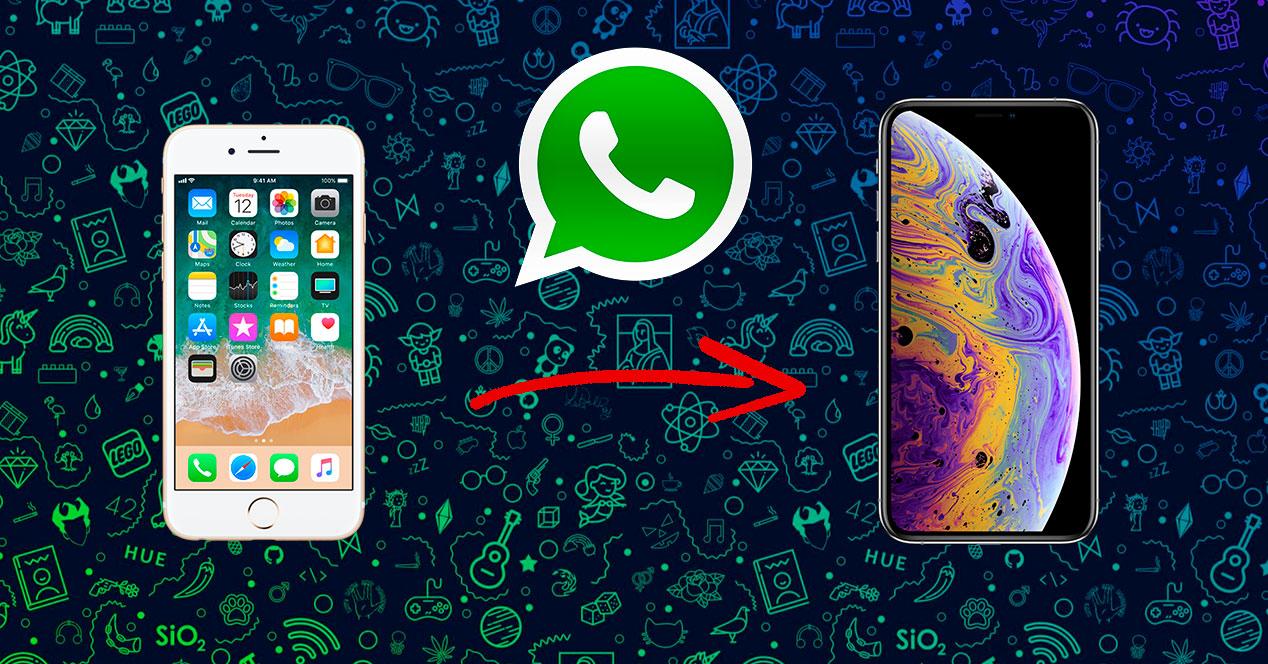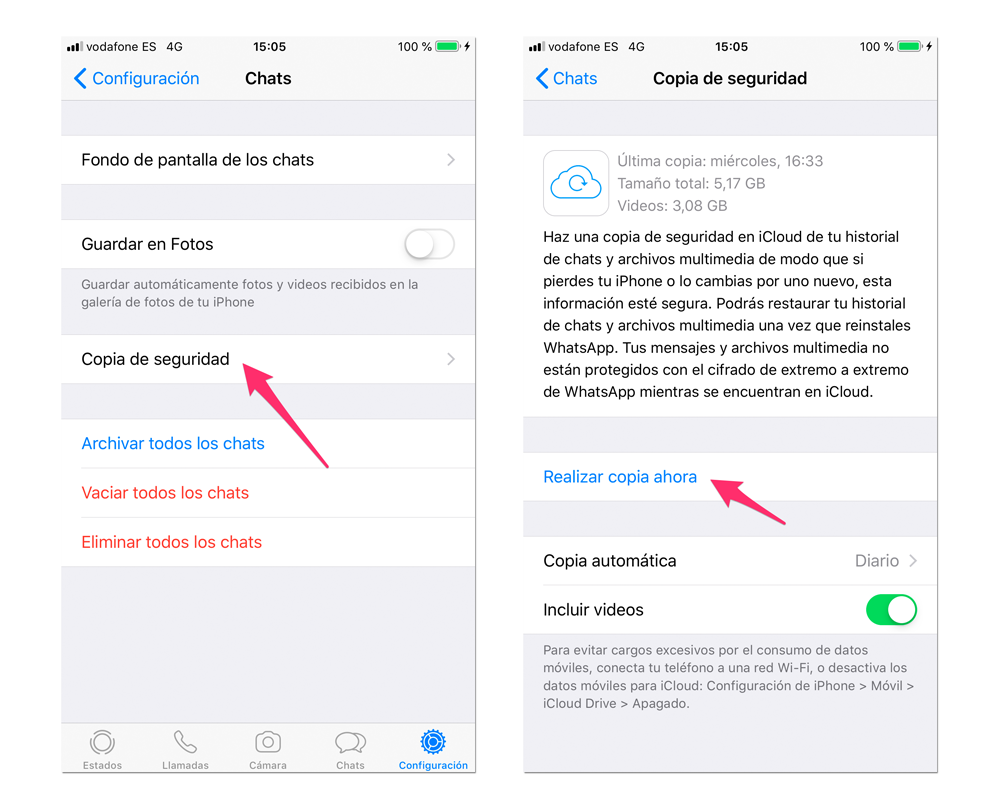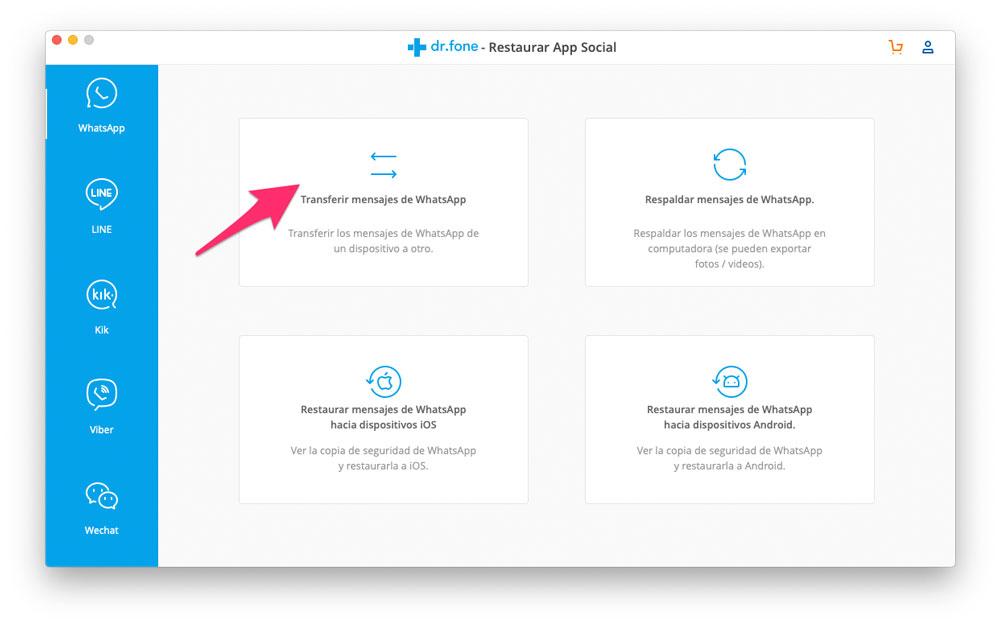Cambiar WhatsApp A Otro Teléfono Con El Mismo Número Sin Perder Las Conversaciones
Si acabas de cambiar de teléfono o estás pensando hacer el cambio, seguro que una de las primeras apps que instalas en el nuevo dispositivo es WhatsApp. Todos usamos esta aplicación en nuestro día a día para comunicarnos, pero antes de hacer el cambio de dispositivo es recomendable que tengas algunas cosas en cuenta.
Cuando cambias de un dispositivo a otro tu cuenta de WhatsApp los mensajes no se pasan automáticamente. Si lo haces sin tener esto en cuenta únicamente conservarás los grupos cuando actives la cuenta en el equipo nuevo. Todos los chats privados y también los mensajes de los propios grupos quedarán en el smartphone antiguo, ya que el servicio de mensajería no los guarda en sus servidores una vez entregados.
Si quieres conservar tus mensajes al cambiar tu cuenta de WhatsApp de un teléfono a otro con el mismo número, debes utilizar la función de copias de seguridad de la aplicación. Gracias a ella podrás guardar todas las conversaciones en la nube y después restaurarlas en el nuevo dispositivo siempre y cuando el sistema operativo sea el mismo.
Cómo hacer copia de seguridad de tus conservaciones en el móvil antiguo
Antes de activar tu cuenta de WhatsApp en el nuevo dispositivo debes hacer una copia de seguridad de tus conversaciones en el antiguo.
Para ello accede a Configuración – Chats – Copia de seguridad y toca sobre la opción Realizar copia ahora. Dependiendo de tu dispositivo, la copia de seguridad se realizará en una nube u otra. En el caso de Android se subirá a tu cuenta de Google Drive y en el caso de iOS a los servidores de iCloud.
En el momento de iniciar la copia de seguridad podrás decidir si quieres que también se guarden los vídeos. Debes tener en cuenta que los vídeos pueden pesar bastante y que el backup estará limitado por el espacio que tengas en las mencionadas nubes (lo habitual es 15 GB en el caso de Google Drive y 5 GB en iCloud, a lo que debes restar lo que tengas ocupado por otros datos. Si necesitas más espacio es posible que necesites ampliar la capacidad de almacenamiento o borrar archivos que estén ocupando espacio).
Cuando WhatsApp te informe que la copia de seguridad ha terminado, ya puedes seguir con el proceso de activación en el nuevo dispositivo y restaurar la copia de seguridad.
Activar WhatsApp en el nuevo smartphone con el mismo número
Para activar WhatsApp en el nuevo dispositivo, lo primero que debes tener en cuenta es que necesitas tener el número activo. Recibirás un SMS con un código de activación y tendrás que introducirlo en la app de WhatsApp para poder cambiar la cuenta de móvil.
Cuando cumplas esto, instala la app de WhatsApp desde la Play Store o App Store y ábrela. Al hacerlo te pedirá que introduzcas el número de teléfono para activarlo y al cabo de unos segundos recibirás un código de activación que deberás introducir en la app.
Una vez verificado el número, WhatsApp te preguntará si quieres restaurar una copia de seguridad previa. Te pedirá permiso para restaurar la copia de Google Drive o iCloud y una vez aceptado se pondrá trabajar en la restauración (es importante que tengas iniciada la sesión en cualquier de las dos nubes con la misma cuenta que usaste en el dispositivo anterior para guardar la copia).
Pasados unos minutos el proceso de restauración se terminará y ya podrás ver todas tus conversaciones disponibles en el nuevo dispositivo. A partir de este momento podrás empezar a recibir y enviar mensajes a todos tus contactos desde el nuevo dispositivo, aunque en segundo plano la app seguirá restaurando los elementos multimedia de la copia (fotos y vídeos en caso de que se hayan incluido).
¿Y si los smartphones no usan el mismo sistema operativo?
En caso de que los smartphones no utilicen el mismo sistema operativo no es posible utilizar el sistema de backups integrado. WhatsApp no permite pasar las conversaciones de un SO a otro y para hacerlo es necesario recurrir a software de terceros.
Para pasar tus mensajes de WhatsApp de Android a iPhone o de iPhone a Android, puedes recurrir a aplicaciones como Dr.Fone que te facilitarán enormemente el pasar los datos de un dispositivo a otro.
Una vez instalada la aplicación en tu ordenador, pincha sobre la opción Restaurar App Social y conecta ambos móviles al ordenador con sus respectivos cables USB. Escoge la opción Transferir mensajes de WhatsApp y asegúrate que en la parte de la izquierda aparezca el terminal antiguo (en caso de que no sea así, pincha sobre Voltear para cambiarlo). Por último pincha sobre Transferir y sigue las instrucciones en pantalla para completar el proceso.
También puedes utilizar esta opción si tu copia de seguridad ocupa demasiado espacio y no quieres ampliar la capacidad de almacenamiento de iCloud o Google Drive.
Via: www.adslzone.net
 Reviewed by Anónimo
on
9:28
Rating:
Reviewed by Anónimo
on
9:28
Rating: